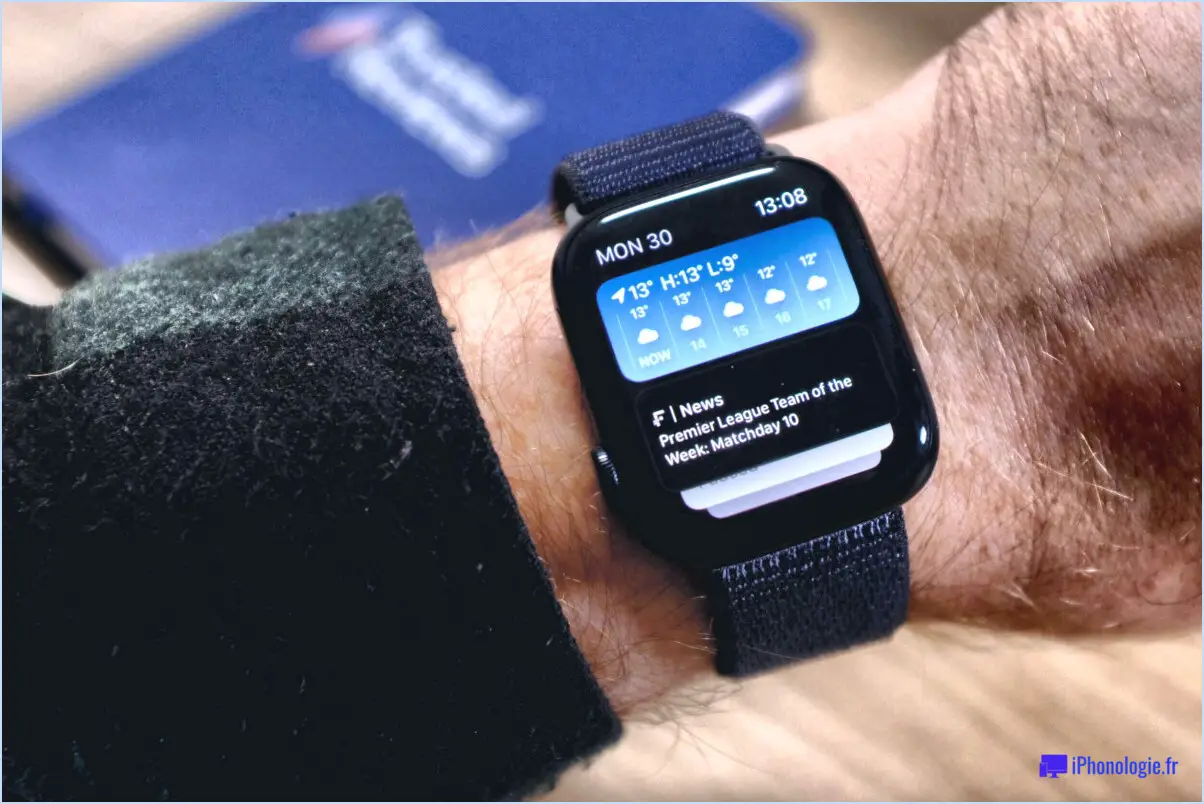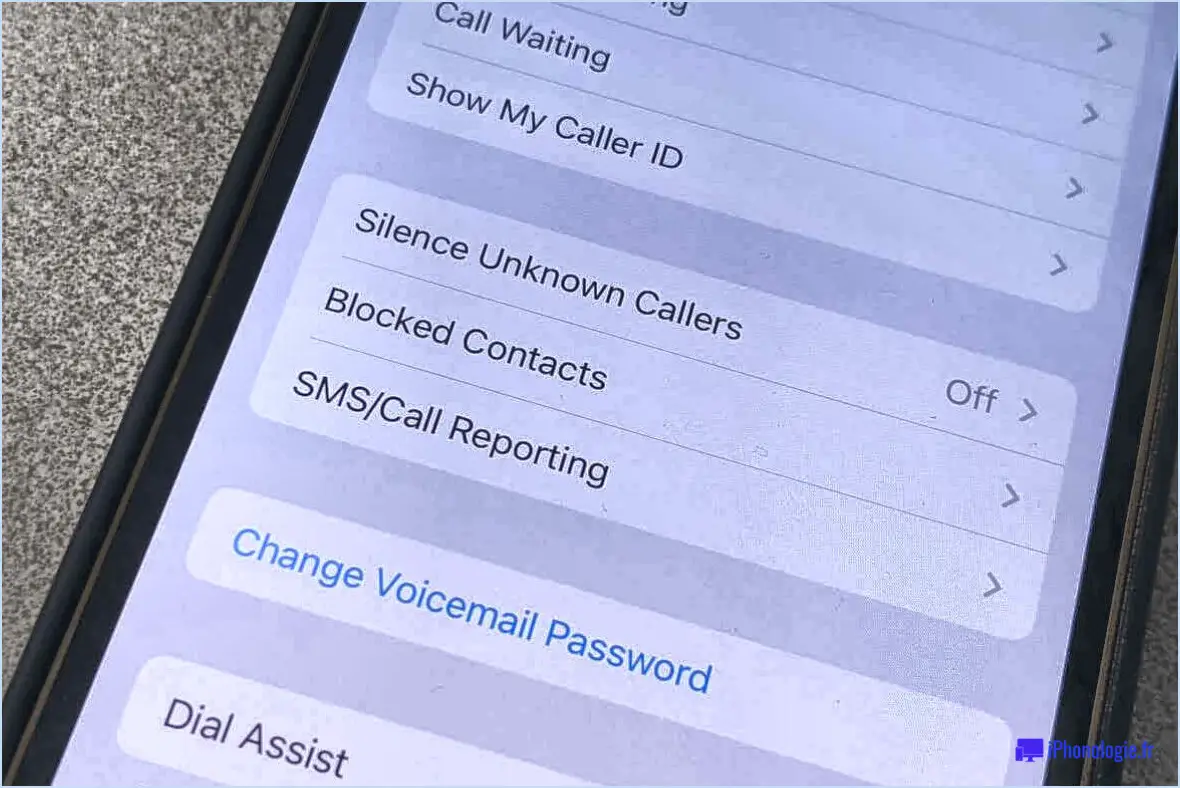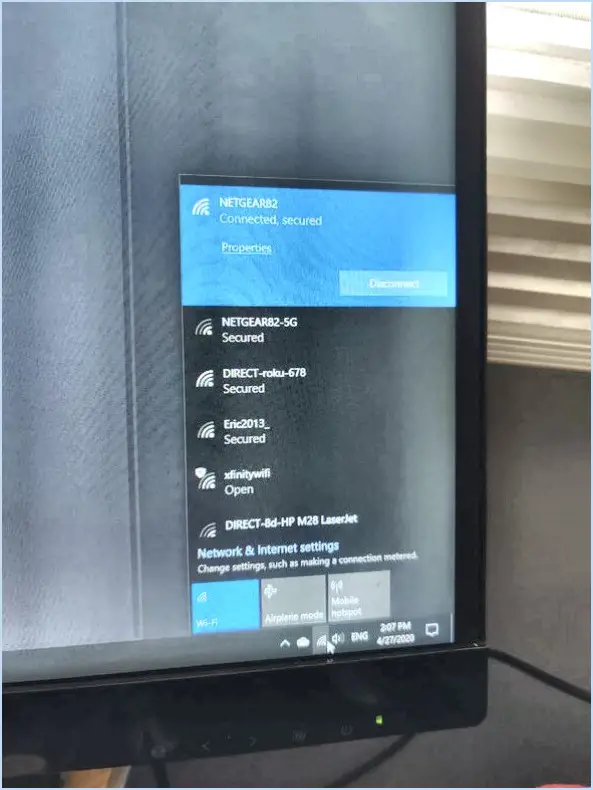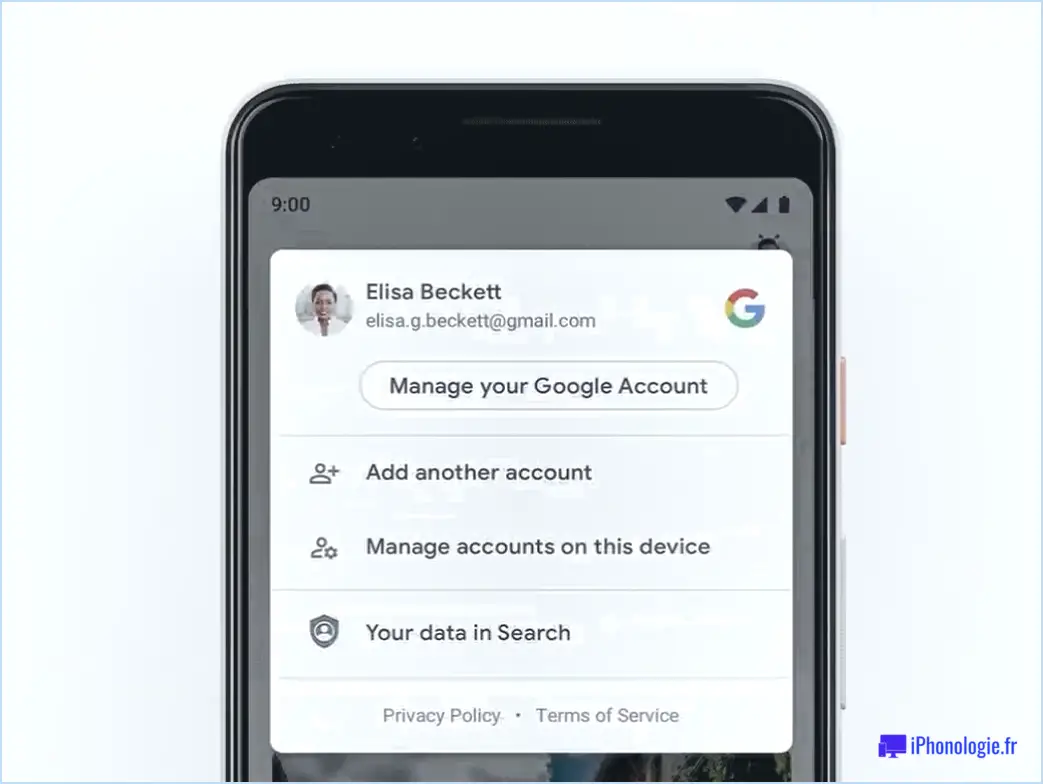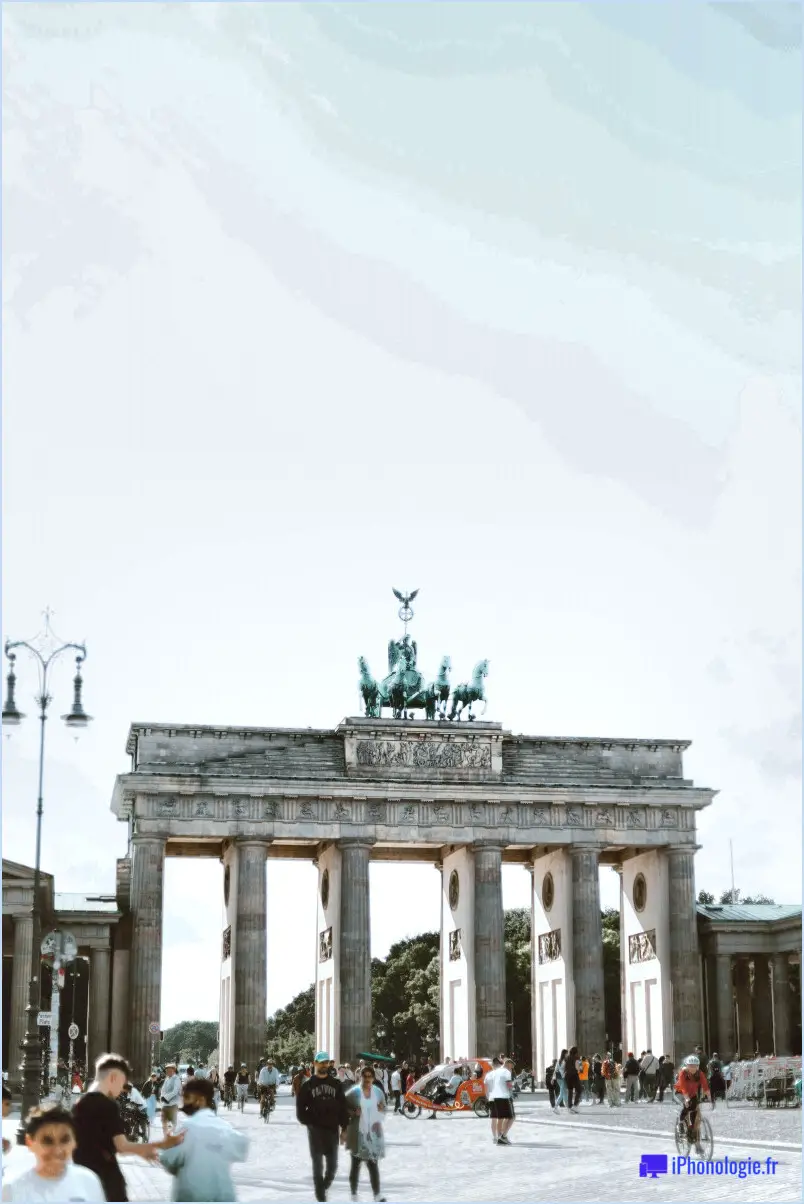Comment supprimer l'économiseur d'écran sur android?
Pour supprimer un économiseur d'écran sur votre appareil Android, vous avez plusieurs options en fonction des paramètres de votre appareil. Voici un guide étape par étape pour vous aider à désactiver l'économiseur d'écran :
- Si l'écran de verrouillage est activé, commencez par accéder aux paramètres de l'appareil. Vous trouverez généralement l'application Paramètres sur votre écran d'accueil ou dans le tiroir d'applications.
- Une fois dans le menu Paramètres, faites défiler vers le bas ou recherchez l'option "Sécurité" et appuyez dessus. L'emplacement de cette option peut varier légèrement en fonction du fabricant de votre appareil et de la version d'Android.
- Dans les paramètres de sécurité, recherchez l'option "Verrouillage de l'écran" ou "Verrouiller l'écran". Tapez dessus pour accéder aux paramètres de verrouillage de l'écran.
- Dans les paramètres de verrouillage de l'écran, vous trouverez diverses options de verrouillage telles que le motif, le code PIN, le mot de passe ou l'empreinte digitale. Désactivez le verrouillage de l'écran en sélectionnant l'option "Aucun" ou toute autre option correspondant à vos préférences. Cela supprimera effectivement l'économiseur d'écran lorsque votre appareil est inactif.
- Si vous n'avez pas activé le verrouillage de l'écran, vous pouvez toujours désactiver l'économiseur d'écran en suivant un chemin légèrement différent. Dans les paramètres de l'appareil, recherchez et appuyez sur "Affichage" ou "Affichage". & Luminosité".
- Dans les paramètres d'affichage, recherchez l'option "Économiseur d'écran" et sélectionnez-la. Vous devriez voir une option permettant de désactiver l'économiseur d'écran. Tapez sur le bouton "Désactiver l'économiseur d'écran" pour le désactiver.
En suivant ces étapes, vous devriez être en mesure de supprimer l'économiseur d'écran sur votre appareil Android et de profiter d'un accès ininterrompu à l'écran de votre appareil. N'oubliez pas que les noms et emplacements exacts des paramètres peuvent varier légèrement en fonction de votre appareil et de la version d'Android, mais les instructions générales devraient toujours s'appliquer.
Qu'est-ce que l'économiseur d'écran sous Android?
Un économiseur d'écran sous Android est une application conçue pour afficher une image dynamique ou une animation sur l'écran de l'appareil lorsqu'il est inactif ou qu'il n'est pas utilisé. Il sert à prévenir l'usure des écrans OLED, qui peut se produire lorsque des images statiques sont affichées pendant de longues périodes, ce qui risque d'endommager l'écran de manière permanente. Les économiseurs d'écran sur les appareils Android permettent d'atténuer ce problème en présentant des images qui changent constamment, réduisant ainsi le risque de brûlure. En activant un économiseur d'écran, les utilisateurs peuvent profiter d'animations, de motifs ou d'images esthétiques ou personnalisées lorsque leur appareil est inactif. Les économiseurs d'écran peuvent être personnalisés et configurés en fonction des préférences individuelles, ce qui permet aux utilisateurs de personnaliser leur expérience Android. Dans l'ensemble, les économiseurs d'écran améliorent à la fois l'attrait visuel et la longévité des écrans OLED sur les appareils Android.
Comment changer d'économiseur d'écran sur mon téléphone?
Pour modifier votre écran de veille sur votre téléphone, suivez ces étapes simples :
- Ouvrez l'application Paramètres sur votre téléphone.
- Recherchez l'option intitulée "Affichage" et appuyez dessus.
- Dans les paramètres d'affichage, recherchez l'option "Écran de veille" et sélectionnez-la.
- Une liste d'options d'économiseurs d'écran s'affiche alors. Choisissez celui qui vous convient le mieux.
- Si vous souhaitez utiliser une photo ou un diaporama spécifique comme économiseur d'écran, sélectionnez l'option correspondante.
- Selon le système d'exploitation de votre téléphone, vous pouvez être invité à choisir une photo ou à sélectionner un diaporama préexistant dans votre galerie ou votre photothèque.
- Une fois que vous avez fait votre sélection, confirmez votre choix et quittez les paramètres.
C'est terminé ! Votre écran de veille est maintenant remplacé par la photo ou le diaporama que vous avez sélectionné. Profitez de votre nouvel économiseur d'écran !
Comment activer l'économiseur d'écran sur un Samsung?
Pour activer l'économiseur d'écran sur votre appareil Samsung, procédez comme suit :
- Allez dans le menu Paramètres.
- Sélectionnez Affichage dans les options disponibles.
- Recherchez le paramètre Délai écran.
- Choisissez la durée souhaitée avant que l'écran ne devienne vide.
- Repérez l'option Écran de veille et cochez la case correspondante.
En activant l'économiseur d'écran, votre appareil Samsung affiche des animations visuelles ou des images lorsqu'il reste inactif pendant la durée spécifiée. N'oubliez pas de personnaliser l'économiseur d'écran en sélectionnant vos images ou animations préférées, le cas échéant. Appréciez la touche personnalisée de l'écran de veille de votre appareil !
Où est stocké le papier peint de l'écran de verrouillage android?
Le papier peint de l'écran de verrouillage sur les appareils Android est généralement stocké dans le dossier /res/drawable-hdpi. Ce dossier se trouve généralement dans la structure des répertoires du système. Lorsque vous définissez un nouveau fond d'écran de verrouillage, il est enregistré dans cet emplacement spécifique. Le dossier /res/drawable-hdpi est conçu pour contenir des ressources dessinables à haute densité, notamment des fonds d'écran. En stockant les fonds d'écran de verrouillage dans ce dossier, Android garantit un accès facile à ces images pour l'affichage sur l'écran de verrouillage. Si vous souhaitez personnaliser ou remplacer le fond d'écran de votre écran de verrouillage, le dossier /res/drawable-hdpi est un bon point de départ.
Quelle est la différence entre un fond d'écran et un économiseur d'écran?
Les fonds d'écran et les économiseurs d'écran ont des objectifs différents et sont utilisés dans des contextes distincts. Le papier peint est un conception graphique qui est sur les murs d'une pièce. Il rehausse l'attrait esthétique d'un espace et peut être choisi parmi une variété de motifs, de textures et de couleurs. D'autre part, économiseurs d'écran sont utilisés pour protéger les écrans d'ordinateur des dommages, tels que les brûlures ou la rétention d'images. Ils s'activent après une période d'inactivité de l'utilisateur et affichent des animations ou des images visuellement agréables pour prévenir les dommages à l'écran. En résumé Le papier peint embellit les murs des pièces, tandis que les économiseurs d'écran protègent les écrans d'ordinateur.
Pourquoi ne puis-je pas changer le papier peint de mon écran de verrouillage?
Il existe plusieurs raisons pour lesquelles vous ne pouvez pas modifier le fond d'écran de votre écran de verrouillage. L'une d'entre elles est que vous utilisez un appareil fourni par votre employeur et que votre administrateur a verrouillé certaines fonctions. Cette mesure vise à garantir la sécurité des données et à empêcher les modifications non autorisées. Une autre raison pourrait être que vous utilisez une ancienne version d'Android, dans laquelle la fonction a été supprimée du système d'exploitation afin d'optimiser les performances et les fonctionnalités. Enfin, il se peut que le fabricant de votre téléphone ait désactivé la possibilité de modifier le fond d'écran de verrouillage, peut-être en raison de limitations propres à l'appareil ou de choix de conception.